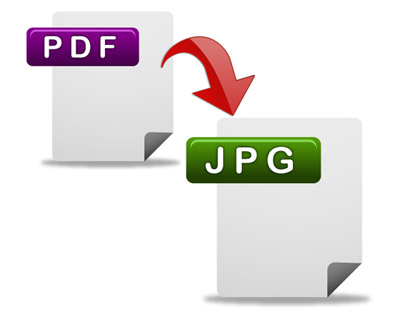



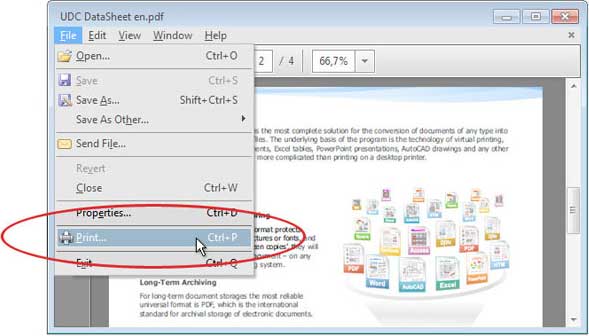

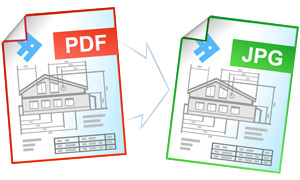
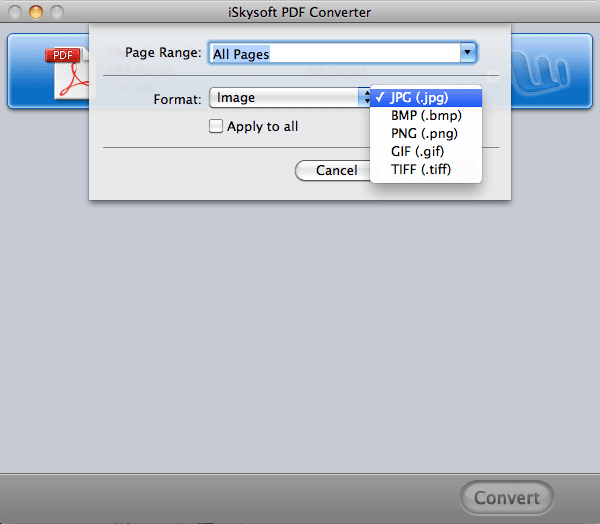
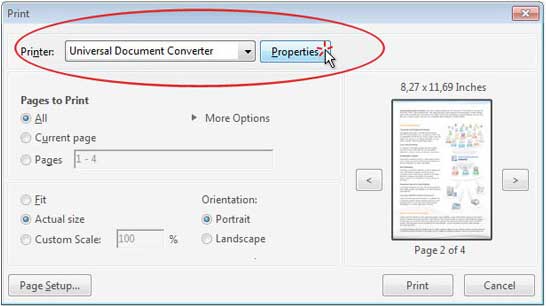
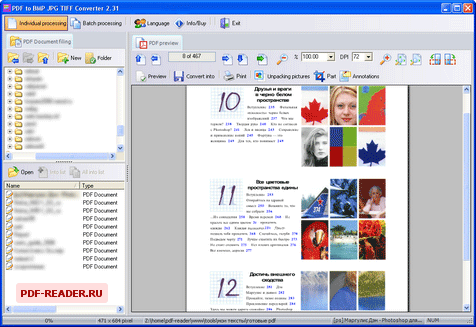
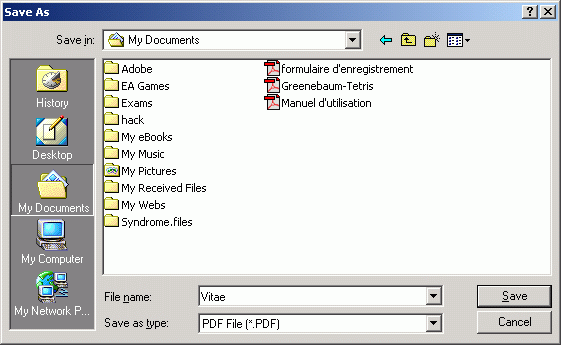
 Рейтинг: 4.8/5.0 (1845 проголосовавших)
Рейтинг: 4.8/5.0 (1845 проголосовавших)Категория: Windows: PDF
PDF формат это, наверное, один из наиболее популярных форматов электронных документов. Тем не менее, бывает необходимость конвертировать pdf в jpg или, другими словами, в изображение. Причины для этого у каждого свои. Конвертировать pdf в jpg можно разными способами. Например, существуют различные бесплатные он-лайн сервисы для конвертирования pdf в jpg. Это конечно удобно, потому что не нужно ставить ни каких программ. Но есть и свои недостатки. Например, если хотите конвертировать сразу несколько pdf файлов, то придется конвертировать каждый файл по отдельности. К тому же нужно, чтобы у Вас был подключен интернет, а если pdf файлы больших размером, то с медленным интернетом придется потратить немало времени на их загрузку. Эти недостатки можно легко обойти. В этой статье мы покажем, как конвертировать pdf в jpg не только по одному файлу, но и в пакетном режиме (одновременно несколько pdf документов) с помощью бесплатной программы PDFMate Free PDF Converter. Эта статья является дополнением предыдущей статьи: Как конвертировать pdf файлы .
Сначала нужно скачать и установить программу PDFMate Free PDF Converter. Скачать ее можете по ссылкам в конце этой статьи, установка программы интуитивно понятна, если возникают трудности, то пишите в комментариях к этой статье. Успешно установив программу, появится окно:
Чтобы конвертировать с pdf в jpg. во-первых, нужно загрузить один или несколько pdf файлов в эту программу. Для этого нажимаем на кнопку «Добавить PDF», она расположена в верхнем левом угле окна. Смотрим скриншот:
Итак, мы добавили два pdf файла (можно больше добавить файлов), теперь нажимаем на кнопку «IMAGE». Кроме того, в нижней части окна программы задается путь сохранения конвертируемых файлов. По умолчанию, файлы сохраняются в папке источника. Если необходимо, этот параметр можно изменить.
Чтобы начать конвертирование с pdf в jpg кликните по кнопке «Создать».
Начнется конвертирование pdf файлов
Конвертирование файлов с pdf в jpg формат успешно завершилось. Вот таким простым способом у Вас получится конвертировать файлы.
Возможные проблемы при конвертировании pdf файла в jpg форматК сожалению, могут быть проблемы с конвертированием pdf документа в изображение, то есть jpg формат. Как правило, это связано с защитой pdf файла. Способы защиты pdf файлов обсуждались в статье: Как защитить pdf файл?
Как определить, что pdf документ защищен? Это видно, когда открываете pdf файл. Например, просматривая pdf файл программой PDF-XChange Viewer защищенный файл будет иметь пометку «ЗАЩИЩЕН». Смотрим скриншот:
А открыв pdf файл программой Adobe Reader 10 Portable. защищенный файл будет отображен с надписью «ЗАЩИТА». Скриншот:
Еще возможны случаи когда, открывая pdf файл, появляется окно требующее ввести пароль для его открытия. Если Вы не знаете этот пароль, то это еще одно препятствие, не позволяющие конвертировать pdf в jpg. Как поставить пароль на открытие pdf файлов мы показывали в статьях: Как поставить пароль на pdf документ и Создание pdf файлов с помощью PDF24 Creator. Это возможные причины, из-за которых может не получиться конвертировать pdf файл. Эти проблемы можно решить, попробовав снять защиту. Более подробно это изложено в руководствах:
Конечно, это не значит, что получится снять абсолютно любую защиту. Но, все же, попробовать стоит.
Мы рассмотрели, как конвертировать pdf в jpg. а также возможные проблемы при конвертировании файлов. Если у Вас что-то не получается, то Вы всегда можете написать в комментариях в конце этой статьи. Мы постараемся на них ответить. Также хотелось бы узнать Ваше мнение об этой статье и о предложенном способе конвертирования pdf файлов.
Иногда бывает необходимо конвертировать pdf в картинку. Например, потому что вам привычнее работать с файлами изображений или если есть необходимость отредактировать картинку, содержащуюся в pdf документе, в каком-нибудь графическом редакторе. В общем, причин для конвертации может быть много. Как поступить в этой ситуации? Одно из решений этой проблемы – использовать конвертер из pdf в изображение.
Программа, которая конвертирует pdf в jpg (BMP,GIF,TIF,TGA,RLE,PNG,EMF, WMF). достаточно проста и удобна в использовании. После конвертации получается картинка, полностью соответствующая исходному документу pdf с сохранением исходного форматирования документа. Существенным достоинством программы является то, что она позволяет производить конвертацию в пакетном режиме. Это очень удобно, когда вам нужно переконвертировать множество pdf документов, при этом преобразование всех файлов будет произведено мгновенно буквально двумя кликами мыши. Вы можете так же конвертировать только выбранный фрагмент pdf файла, а не весь файл целиком. Программа позволяет также добавлять водяные знаки в полученном изображении, к примеру, логотип компании.
Утилита легко устанавливается, практически не потребляет системных ресурсов при использовании, у нее очень простой и понятный многоязычный интерфейс.
Сегодня формат PDF является одним из самых популярных форматов для работы с электронными документами. Формат PDF используется для хранения файлов, для их передачи деловым партнерам и клиентам, а также для их публикации. Однако иногда возникает необходимость конвертировать файлы PDF в формат JPG. JPEG/JPG является наиболее распространенным графическим форматом и обеспечивает легкость публикации информации в сети Интернет, ее использования в презентации или решения других схожих задач.
Давайте посмотрим, насколько проста конвертация файлов PDF в формат JPG с использованием программы Универсальный конвертер документов.
Запустите Adobe Reader или любую другую программу для чтения файлов PDF и откройте документ, который хотите конвертировать. Откройте меню "Файл" и выберите пункт "Печать" .
В открывшемся окне выберите принтер Универсальный конвертер документов. Если вы планируете часто конвертировать файлы, будет разумно сделать Универсальный конвертер документов принтером по умолчанию. Чтобы перейти к настройкам конвертации, нажмите кнопку "Свойства".
Вы можете ввести настройки конвертации PDF в JPG вручную, но зачастую будет правильнее использовать один из существующих профилей настроек. Чтобы открыть профили настроек, нажмите кнопку "Загрузить настройки".
Универсальный конвертер документов поставляется с несколькими предустановленными профилями настроек. Сейчас вам нужен профиль под названием PDF to JPEG.xml. Выберите этот профиль и нажмите кнопку "Открыть".
Запустите конвертацию PDF в JPEG, нажав кнопку OK. Время конвертации зависит от размера исходного файла, выбранных вами настроек и свободных ресурсов вашего компьютера. Когда конвертация PDF в JPG завершена, преобразованный файл будет сохранен в папку Мои документы\UDC Output Files.
Преобразованный файл будет автоматически открыт в программе, которая по умолчанию используется для просмотра файлов такого типа.
Конвертация PDF в JPEG
центр поддержки
вопросы и ответы
статьи и примеры
Итак, у нас есть PDF файл и наш компьютер не может его открыть. У нас нет ни специализированных программ, ни времени возиться с этим форматом.
Существует один простой способ избежать все эти проблемы, нам просто нужно конвертировать PDF в JPG(JPEG). Это один из самых популярных форматов изображений и работать с ним намного проще.
pdf в .jpg
Сделать это можно всего за несколько простых шагов с помощью программы фотоконвертер.
Первый шаг:
— скачиваем и устанавливаем фотоконвертер. У нас формат PDF, поэтому нам подходят 2 версии (стандартная и профессиональная). Загружаем одну из версий и двигаемся дальше.
Второй шаг:
— открываем фотоконвертер и добавляем PDF файлы для конвертации. Мы так же можем загрузить несколько файлов сразу.
Важно учесть, что по умолчанию фотоконвертер загружает файлы PDF с разрешением 300 dpi. Для того, чтобы уменьшить размер получаемых JPG файлов и ускорить процесс конвертации, можно изменить разрешение на 72 dpi. (Фотоконвертер > Опции > Параметры чтения PDF файлов).
Загрузка PDF файлов
(нажмите на картинку чтобы увеличить )
Переходим к следующему шагу.
Третий шаг:
— выбираем инструменты для редактирования.
Здесь мы можем поменять размер, повернуть, обрезать или применить еще множество разных эффектов, как к одному так и ко всем изображениям сразу.
Еще очень удобно, что готовый результат видно сразу. И мы можем отслеживать все наши действия на картинке справа. Если никакие изменения не нужны, этот шаг можно пропустить.
Применяем эффекты
(нажмите на картинку чтобы увеличить )
Четвертый шаг:
— выбираем формат вывода, в нашем случае это JPG(JPEG) и папку для сохранения файла. Так же можем поменять имя файла, если нам это нужно.
Сохраняем в JPG
(нажмите на картинку чтобы увеличить )
Пятый шаг:
— вот и все, нажимаем кнопку Старт, и через мгновенье получаем готовый результат.
Вот так, всего за 5 шагов можно перевести формат PDF в JPG. Теперь наши файлы в более привычном нам формате. Смело открываем их в любой программе и на любом компьютере.
 Foxit Advanced PDF Editor 3.10
Foxit Advanced PDF Editor 3.10  Iceni Technology Infix PDF Edi.
Iceni Technology Infix PDF Edi.  CAD-KAS PDF Editor Pro 3.3
CAD-KAS PDF Editor Pro 3.3
 Kvisoft FlipBook Maker Pro 4.3.
Kvisoft FlipBook Maker Pro 4.3.  ABBYY PDF Transformer
ABBYY PDF Transformer  Pdf To Djvu GUI 2.5
Pdf To Djvu GUI 2.5
 Statistica 6
Statistica 6  Finereader
Finereader  Portable ABBYY FineReader Prof.
Portable ABBYY FineReader Prof.
 RonyaSoft Poster Printer 3.01.
RonyaSoft Poster Printer 3.01.  doPDF 7.3 Build 392 RuS
doPDF 7.3 Build 392 RuS  Фото на документы Профи 7.0 Ru.
Фото на документы Профи 7.0 Ru.
 Clipboard Master 3.9.2 Build 4.
Clipboard Master 3.9.2 Build 4.  Ditto 3.21.30
Ditto 3.21.30  Clipboard Master 4.0.8 Build 5.
Clipboard Master 4.0.8 Build 5.
 SynWrite 6.18.2150
SynWrite 6.18.2150  DPAD 5.0.1.2 RuS
DPAD 5.0.1.2 RuS  Notepad
Notepad
 Dictionary .NET 7.9.5753.1
Dictionary .NET 7.9.5753.1  ABBYY Lingvo x6 Pro 16.2.2.64.
ABBYY Lingvo x6 Pro 16.2.2.64.  Wordus 1.1.12.1
Wordus 1.1.12.1
 Word Converter 6.48
Word Converter 6.48  WinScan2PDF 3.03
WinScan2PDF 3.03  Calibre 2.47.0 (x86/x64)
Calibre 2.47.0 (x86/x64)
 Sumatra PDF 3.1.1 Final ML/RUS.
Sumatra PDF 3.1.1 Final ML/RUS.  Calibre 2.45.0 (x86/x64)
Calibre 2.45.0 (x86/x64)  Adobe Reader XI 11.0.9
Adobe Reader XI 11.0.9
 VueScan PRO 9.4.57
VueScan PRO 9.4.57  ORPALIS PaperScan Scanner Soft.
ORPALIS PaperScan Scanner Soft.  PaperScan Pro 2.0.7
PaperScan Pro 2.0.7
 GeoGebra 5.0.180.0-3D Stable
GeoGebra 5.0.180.0-3D Stable  Химический калькулятор 2.5 Rus
Химический калькулятор 2.5 Rus  RedCrab Calculator 5.3
RedCrab Calculator 5.3
 1С: Предприятие – Платформа 8.
1С: Предприятие – Платформа 8.  WebMoney Keeper Classic 3.9.9.
WebMoney Keeper Classic 3.9.9.  Money Manager Ex 1.2.4
Money Manager Ex 1.2.4
Автор: Dan Nanni
Дата публикации: 27 ноября 2012 года
Перевод: А. Кривошей
Дата перевода: ноябрь 2013 г.
Хотя PDF является широко используемым форматом документов и поддерживается множеством приложений, в некоторых случаях может потребоваться конвертировать его в другие форматы, например в jpg, чтобы вставить в презентацию. Приведенное ниже руководство поможет вам преобразовать файл формата PDF в jpg/jpeg в операционной системе Linux.
Самый простой способ конвертирования - воспользоваться ImageMagick.
Обратите внимание, что если input.pdf - это многостраничный pdf-файл, то вышеприведенная команда создаст ровно столько изображений, сколько страниц имеется в pdf-файле (т.е. output-0.jpg, output-1.jpg, output-2.jpg и т.д).
Для конвертирования в jpg с заданным уровнем компрессии, используется команда вида:
Опция "-quality" задает уровень компрессии изображения. Для формата JPG диапазон уровней компрессии ранжируется от 1 (лучшая компрессия и худшее качество) до 100 (лучшее качество и худшая компрессия).
Конвертирование pdf в jpg шириной 500px:
Конвертирование первой страницы pdf-файла в jpg:
Конвертирование нескольких pdf-файлов в формат jpg в пакетном режиме:
Если вы думаете, что конвертирование займет слишком много оперативной памяти и приведет к замедлению работы системы, вы можете проверить количество доступных ресурсов и ограничить их использование:
В приведенной выше команде ImageMagic/convert опирается на Ghostscript для интерпретации файлов PDF. Вы можете использовать Ghostscript напрямую для конвертации pdf в jpg следующим образом:
Приведенная выше команда генерирует серию файлов (image1.jpg, image2.jpg. image5.jpg) для первых пяти страниц входящего файла pdf. Уровень компрессии JPG составляет 100, разрешение (ширина) изображения 500px.
Эта статья еще не оценивалась
Автор: Афанасьев Роман
Дата:2013-07-31
Как конвертировать PDF в JPGНе редки случаи когда пользователь просто ошибся со сканированием нужного формата изображения и отсканировал все документы в формате PDF, а документов оказалось сотни.
В результате ему нужно как то помочь в решении этой проблемы.
Решение может сводиться к слудующему:
1) Пересохранение при помощи Windows и использовать несколько офисных программ для этого - не подходит
2) Скачать программу для конвертации - в основном они все платные и если найдем бесплатную, то ему придется каждый раз открывать и закрывать файл для конвертации, что конечно намного быстрее чем отсканировать все заново, но все же не то
3) Воспользоваться Linux и командой convert входящей в пакет ImageMagick
Если вдруг у Вас нет программы convert то ставим ImageMagick
# yum install ImageMagick
Downloading Packages:
(1/4): libwmf-0.2.8.4-10. 100% |=========================| 834 kB 00:00
(2/4): ImageMagick-6.2.8. 100% |=========================| 3.3 MB 00:04
(3/4): ghostscript-8.70-1 100% |=========================| 9.0 MB 00:15
(4/4): lcms-1.18-0.1.beta 100% |=========================| 176 kB 00:00
Конвертируем PDF в JPG